GreenBrowser绿色浏览器使用技巧
时间:2020-06-07 13:23:38 作者:无名 浏览量:47
GreenBrowser的(绿色浏览器)是一个多窗口的浏览器,有很多功能。 GreenBrowser(绿色工程浏览器)有很多特性的功能:热键,搜集器,鼠标使用的手势。对弹出的窗口进行过滤,有搜索引擎,对网页背景颜色进行设置,工具栏蒙皮,对自动控制进行滚动,对数据进行自动保存,自动填充,启动开发等模式。
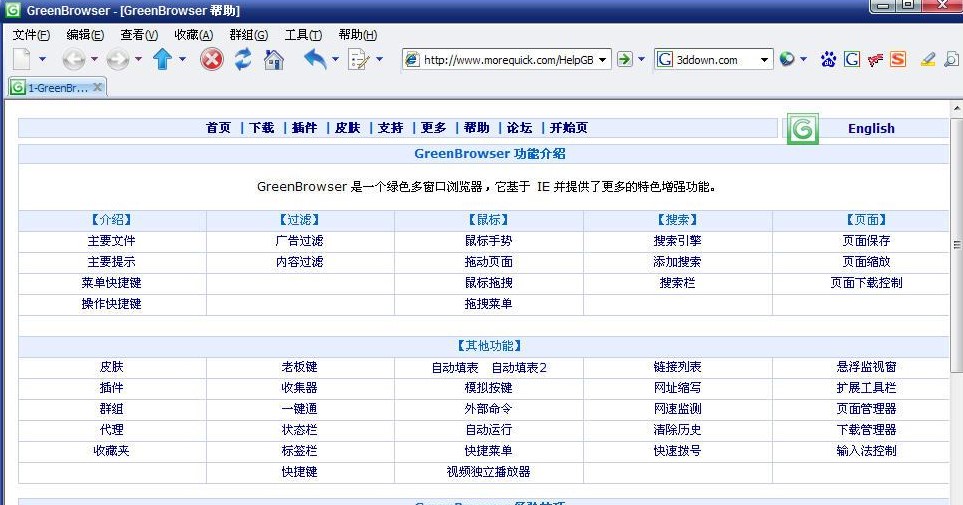
软件使用技巧:
一、鼠标拖拽功能
1.鼠标拖拽
用户用鼠标拖动网页的链接,图像和文本,执行各种操作,例如打开,搜索,收集,复制,等操作。
2.设置鼠标拖拽
用户可根据四个方向的鼠标设置为拖放链接,图片,文本上下运动,当然,如果你不需要这么复杂的功能可以设置为四个方向的动做。

GreenBrowser使用方法图二
3.鼠标拖拽菜单
用户可以在鼠标拖拽的选项中设置拖拽的动作,如果没有一个命令会存在很多的问题,可能会记不住,用户可以向左拖拽在弹出菜单中的选择使用命令。拖拽图片弹出菜单 拖拽文字弹出菜单 拖拽链接弹出菜单
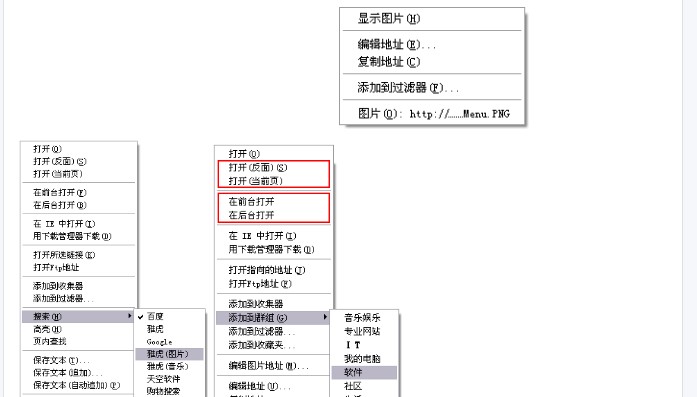
GreenBrowser使用方法图三
4.拖拽弹出搜索菜单
您可以设置拖拽文本的运动方向进行搜索弹出菜单,方便,高效的使
用不同的搜索引擎。
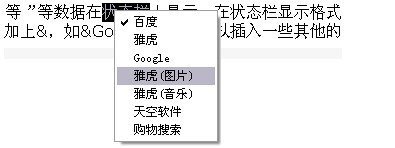
GreenBrowser使用方法图四
二、广告过滤
1.弹出过滤
过滤自动弹出的窗口,你也可以通过设置一个自己企业定义的弹出过滤列表。可以设置弹出过滤的级别(严格,一般,松散),越松越少的错误过滤,但可能会错过真正的广告。
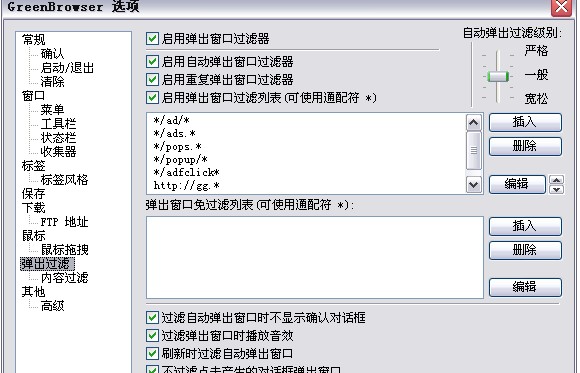
GreenBrowser使用方法图五
2.重复过滤
如果页面已经打开,然后在打开窗口相同的地址,它会自动在前面的那个窗口被激活。
3.内容过滤
您可以进行过滤通过网页中嵌入的图片以及广告,Flash广告,框架设计广告等!设置可以与文本广告内容或网页内容或图片,如更换:
<font color=“ff0000”>B>过滤广告</B>或<img SRC=“文件:///C:/MyPhotogif“>一些帧被过滤并显示为空白框。 可以通过选择“将空白广告内容替换为”选项来消除空白框“。 可以将替换内容设置为文本或图片或空白。内容过滤更详细的介绍可以参看这里。
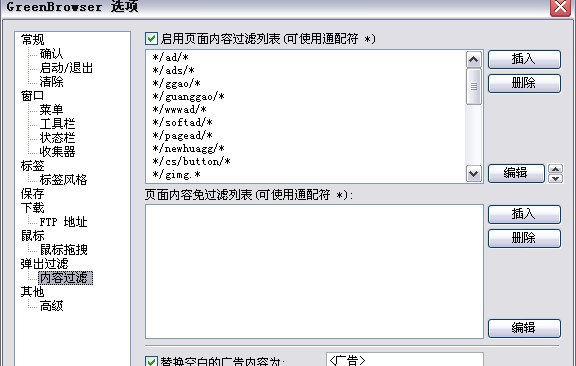
GreenBrowser使用方法图六
4.漂浮过滤
过滤浮动于网络广告,如果不能完全过滤,可以运行在工具栏上的扩展“明确飞行广告”插件。
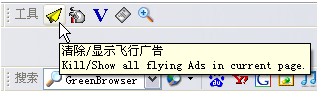
GreenBrowser使用方法图七
5. 状态栏有关于信息过滤选项的按钮,你可以在状态栏自定义过滤选项选择按钮,方便学生进行更加快捷有效控制。
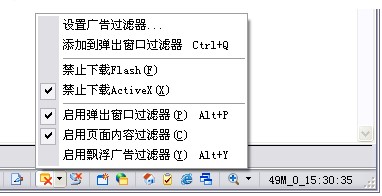
GreenBrowser使用方法图八
6.全局选项
禁止下载Flash:使网页中不显示Flash,改变选项后在新开网页窗口中才生效。禁止下载ActiveX:禁止弹出要求安装ActiveX插件的对话框,改变选项后在新开网页窗口中才生效。7.很多弹出广告都是通过Script弹出的,只要禁止页面Script即可阻止网页弹出广告窗口
GreenBrowser 6.9.1224 官方版
- 软件性质:国产软件
- 授权方式:免费版
- 软件语言:简体中文
- 软件大小:1241 KB
- 下载次数:2837 次
- 更新时间:2020/6/6 11:05:53
- 运行平台:WinXP,Win7...
- 软件描述:绿色浏览器(GreenBrowser)是一个基于IE的多窗口浏览器, 并更拥有更... [立即下载]
相关资讯
相关软件
电脑软件教程排行
- 怎么将网易云音乐缓存转换为MP3文件?
- 比特精灵下载BT种子BT电影教程
- 微软VC运行库合集下载安装教程
- 土豆聊天软件Potato Chat中文设置教程
- 怎么注册Potato Chat?土豆聊天注册账号教程...
- 浮云音频降噪软件对MP3降噪处理教程
- 英雄联盟官方助手登陆失败问题解决方法
- 蜜蜂剪辑添加视频特效教程
- 比特彗星下载BT种子电影教程
- 好图看看安装与卸载
最新电脑软件教程
- Zip文件修复大师安装使用教程
- 开黑少不了YY语音官方版使用图文教程
- UC2视频监控客户端使用教程
- PP视频官方版常用使用技巧
- GreenBrowser绿色浏览器使用技巧
- 电子书制作软件epubBuilder中文版使用教程
- 专业级数据恢复软件EasyRecovery Pro使用教...
- 独特新颖的直播软件bilibili直播姬使用教程...
- ABC看图软件使用图文详解
- 金山卫士软件官方版使用教程
软件教程分类
更多常用电脑软件
更多同类软件专题












